TOP IN SHAPE
Material
Um tube
Plugin MurA's Meister
Plugin Penta
Mask aqui
1.- Abrir uma imagem transparente 300 x 300 pxs;
2.- Escolher um shape, Preset Shape, que seja vazado e desenhe por toda extensão da imagem;
3.- Layers, Convert to Raster Layer;
4.- Com a ferramenta Magic Wand, selecionar a cor preta e deletar;
5.- Manter a seleção;
6.- Escolher uma gradiente de cor clara e pintar;
7.- Effects, 3D Effects, Inner Bevel, 2, W=10, image 2, 5, 0, 10, Light 315, 50, 30, branco;
8.- Tirar a seleção e selecionar o centro da imagem;
9.- Selection, Modify, Expand 3 px;
10.-Ativar a imagem tube, selecionar a parte que gostar e paste into selection;
11.-Tirar a seleção, Image, Resize 75% e copie;
12.- Abrir uma imagem transparente 1000 x 450 pxs e colar;
12.-Plugin MurA's Meistes, Copies, assim:
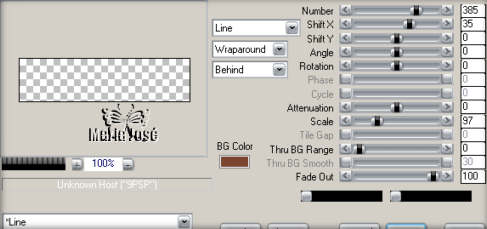
13.-Imagem Flip;
14.-Effects, Distortion Effects, Wave, H 0, 100, V 15, 100, Repeat;
15.-Layers Duplicate, Image Mirror e Flip;
16.-Layers Merge Visible;
17.-Effects, 3DEffects, Drop Shadow, V -5, 0, 60, 15,00, preto, Repetir, V 5;
18.-Layers, Add New Layer, Arrange, Send to Bottom;
19.-Preencher com uma das cores do top;
20.-Aplicar uma textura, escolha pessoal ou use como foi feito aqui;
21.-Add Noise, Guassian 7, Mono clicado, Edge Effects, Erode;
22.-Plugin Penta, color dot, 90, 7, 255, 255, 255, 255, Edge Effects, Anhance;
23.-Aplicar uma Mask de gosto pessoal ou a que aqui foi usada;
24.-Layers, Merge Group, Aplicar Drop shadow como no item 17, V=5;
25.-Layers, Add New Layer, Arrange, Send To Bottom;
26.-Preencher esta layer com a mesma cor ou a mais escura do trabalho;
27.-Layers, Merge All, Assinar e salvar em JPG.
Outro modelo

Este tutorial foi criado em 08 de março de 2007 por Maria José Prado. É protegido por lei de Copyright
e não poderá ser copiado, retirado de seu lugar, traduzido ou utilizado em listas de discussão
sem o consentimento prévio e escrito de sua autora acima declinada.

